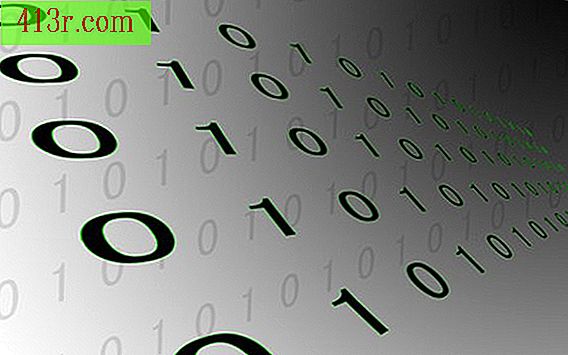Cara menyorot dokumen PDF dengan Adobe Reader 9

Verifikasi izin untuk menulis komentar
Buka file PDF di Adobe Reader 9.
Pilih "Dokumen" di bilah menu atas, pilih "Keamanan" dan kemudian "Tampilkan properti keamanan" dari menu tarik-turun.
Baca "Ringkasan batasan dokumen". Ini akan mengatakan "Komentar: Diizinkan" jika konfigurasi dokumen memungkinkan Anda untuk menyorot dan mengomentari file PDF. Jika tertulis "Komentar: Tidak diizinkan", Anda tidak dapat menyorot atau menambahkan komentar. Jika tertulis "Salin konten: Diizinkan", Anda akan dapat menyorot pilihan teks untuk menyalin dan menempelkannya ke file lain.
Soroti PDF
Klik "Alat" di bilah menu atas. Pilih "Komentar dan bookmark" dan kemudian pilih alat "Teks sorotan". Alat ini adalah tombol persegi yang memiliki huruf "T" yang ditandai dengan warna kuning. Ada juga penanda kuning di kiri atas tombol.
Klik dan seret penunjuk mouse ke bagian teks yang ingin Anda sorot. Untuk memilih area yang lebih luas, tekan "Ctrl" pada keyboard, klik dengan mouse dan seret untuk menyorot seluruh area persegi panjang teks.
Simpan dokumen PDF sehingga Anda dapat melihat teks yang disorot saat berikutnya Anda membuka dokumen.